東芝2051C打印機掃描文件到電腦文件夾
1、確認打印機打印驅(qū)動都安裝沒有問題 是否可以打印
2、在電腦上建立一個文件夾,文件夾名稱隨便 但最好使用英文
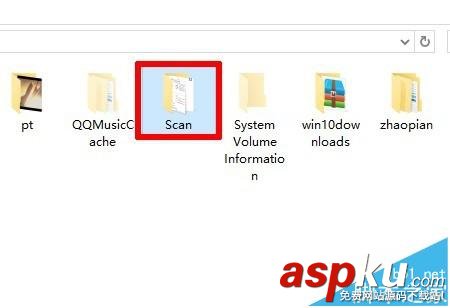
3、把該文件設(shè)置為共享,本文以win10系統(tǒng)為例 win10共享需要有賬戶名(即用戶名)和密碼。詳細本文不再贅述。
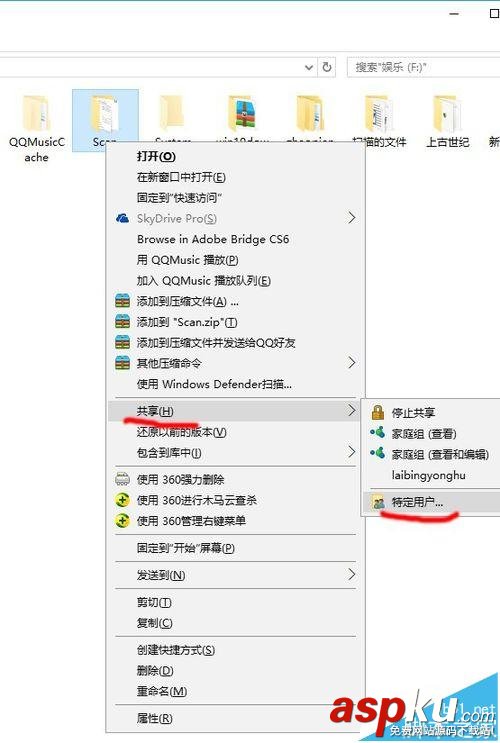
4、確保在電腦網(wǎng)絡(luò)(XP是網(wǎng)上鄰居)能查到設(shè)置的共享文件夾

5、如果需要設(shè)置的電腦和東芝2051C打印機是通過網(wǎng)絡(luò)連接的 那么最好有一臺計算機與東芝2051C進行USB數(shù)據(jù)線連接(方便在網(wǎng)頁端登錄東芝2051C管理界面),打開瀏覽器 在地址欄輸入打印機IP即可到達此頁面 并點擊登錄 如圖
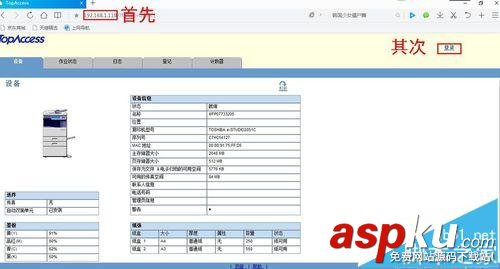
6、如圖 點擊管理 然后點擊下面的保存為文件選項
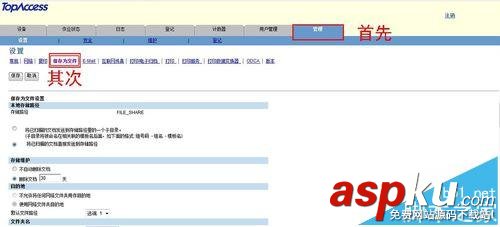
7、本文以WIN10系統(tǒng)為例此登錄名稱是專門設(shè)置的來賓用戶因為WIN10系統(tǒng)原因 所有設(shè)置有密碼其他版本系統(tǒng) 如果沒有密碼 下面密碼為空即可,然后點擊保存即可,掃描的時候在打印機上按好遠端名稱即可完成
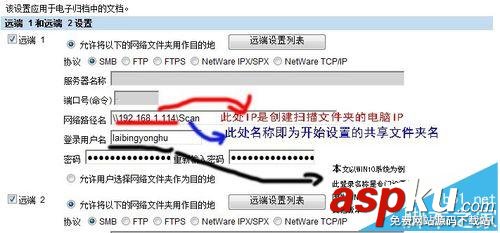
注意事項:
1、共享設(shè)置路徑一定要對
2、共享賬戶及密碼一定要正確
新聞熱點
疑難解答